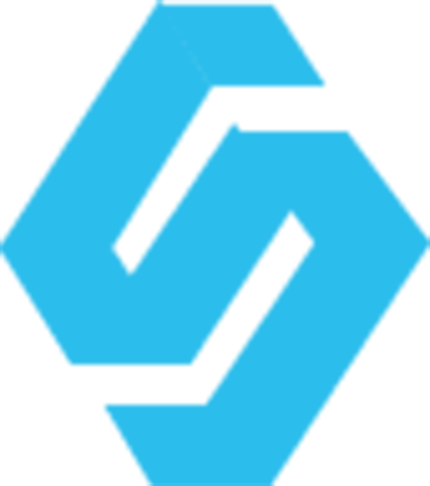Aprenda neste tutorial como colocar o WordPress em modo de manutenção para evitar que usuários tenham acesso ao conteúdo enquanto o site está em desenvolvimento.
Durante a etapa de desenvolvimento de um site, ou mesmo em casos extremos de manuteção quando precisamos tirá-lo do ar por alguma razão, precisamos apresentar ao usuário uma página de aviso que limite o acesso ao conteúdo do site. Esta é uma forma segura e profissional de garantir o bem estar dos usuários.
O WordPress oferece vários plugins para este fim. Contudo, neste momento, estou utilizando o Seed Prod. Ele é grátis e bem fácil de usar, embora ofereça uma tonelada de opções que não necessito.
Vamos começar instalando o plugin no site onde queremos habilitar o modo de manutenção no WordPress.
Acesse Plugins -> Adicionar Novo e na barra de busca de palavra chave, insira o termo maintenance mode. Clique em Instalar Agora e depois em Ativar.

Depois de ativar o plugin, você será direcionado para a página de boas vindas. Vale lembrar que este plugin permite a criação de vários tipos de landing pages, não apenas o modo de manutenção.
Procure pela opção Create Your First Page para começar.

A seguir, tela de seleção dos tipos de páginas, escolha Maintenance Mode para criar uma página de Modo de Manutenção ou Em Desenvolvimento, para seu site.

A página de Templates será aberta. Escolha um de sua preferência. Para este tipo de página, sugiro um template bem leve e com o mínimo de informações possíveis. Particularmente utilizo o Simple Maintenance Mode Page.

Depois de clicar no template desejado, o Editor será aberto. É um editor próprio do plugin, independente de qualquer outro editor que você tenha instalado no WordPress.
Faça os ajuses necessários, criando a página segundo a sua necessidade, como mostro na imagem abaixo:

É sempre bom colocar um e-mail, telefone ou redes sociais para que a pessoa que visualizar a página possa entrar em contato de alguma forma, amenizando assim o transtorno e a frustação que possívelmente o usuário poderá sentir.
Depois de finalizar, clique em Save na parte superior diretia, e em seguida em Fechar (ícone X ). Ao retornar para os tipos de páginas, selecione Active em Maintenance Mode.

Pronto, seu site WordPress já está em modo de manutenção. Qualquer pessoa que acessar sem estar logado como administrador, verá a página de manutenção ao invés do conteúdo do site.